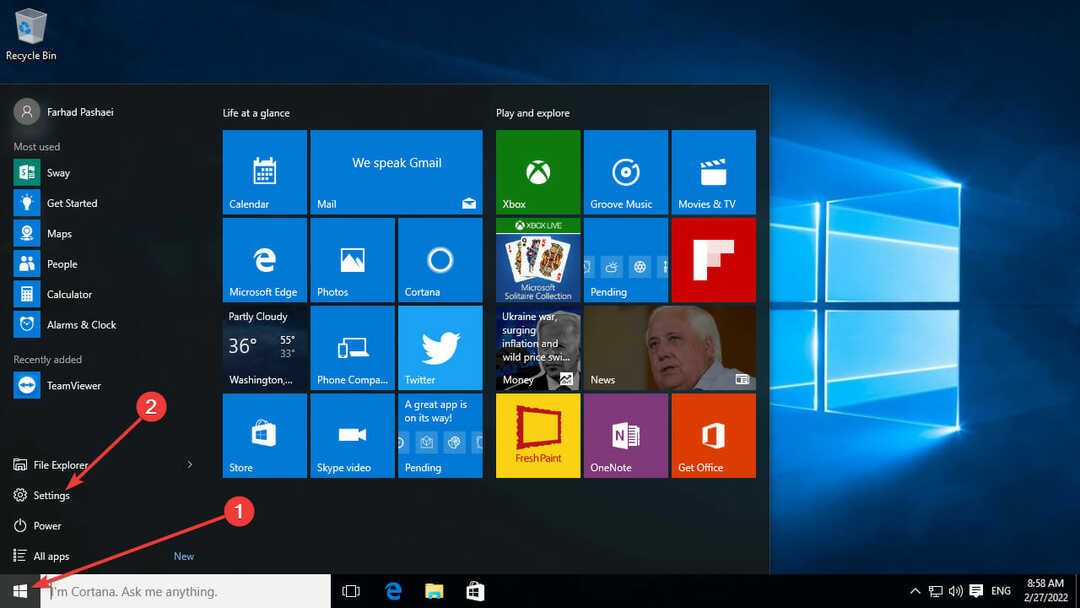- Au existat câteva întrebări pe forumuri cu privire la bara de activități transparentă pe Windows 11.
- Fiind faptul că noul sistem de operare nu a adus multe modificări în bara de activități, utilizatorii au căutat modalități de a-l personaliza și personaliza.
- Din fericire, pentru a obține efectul de transparență, puteți utiliza un program terță parte și acest ghid.
- Cu acest program, puteți personaliza nu numai efectul și culoarea barei de activități, ci și alte elemente.

Acest software va repara erorile obișnuite ale computerului, vă va proteja de pierderea fișierelor, malware, defecțiuni hardware și vă va optimiza computerul pentru performanțe maxime. Remediați problemele PC-ului și eliminați virușii acum în 3 pași simpli:
- Descărcați Restoro PC Repair Tool care vine cu tehnologii brevetate (brevet disponibil Aici).
- Clic Incepe scanarea pentru a găsi probleme cu Windows care ar putea cauza probleme PC.
- Clic Repara tot pentru a remedia problemele care afectează securitatea și performanța computerului
- Restoro a fost descărcat de 0 cititori luna aceasta.
Știri cu privire la Caracteristici Windows 11, performanța generală și noile aplicații pentru Microsoft Store continuă să apară și utilizatorii nu ar putea fi mai încântați.
Chiar dacă primul previzualizare versiune 22000.51 are câteva bug-uri, oamenii încă caută modalități de a personaliza noul sistem de operare și de a-l face să se simtă mai mult ca al lor.
Windows 11 aduce o varietate de opțiuni pentru a personaliza aspectul sistemului dvs., dar singurul lucru care lipsește este că nu există nicio modalitate de a personaliza aspectul barei de activități.
Mai mult decât atât, funcționalitatea implicită a barei de activități este limitată în prezent, locația sa nu poate fi modificată și utilizatorii nu pot trage și plasa aplicații / comenzi rapide pe bara de activități ca în Windows 10.
Dar nu toate speranțele se pierd, deoarece Microsoft vă oferă multe aplicații pentru a vă personaliza noua bară de activități a sistemului de operare și astăzi vă vom arăta cum să o faceți transparentă în câțiva pași simpli.
Cum fac transparentă bara de activități în Windows 11?
1. Utilizați TranslucentTB
-
Instalați fișierul Aplicația TranslucentTB din Magazinul Microsoft.
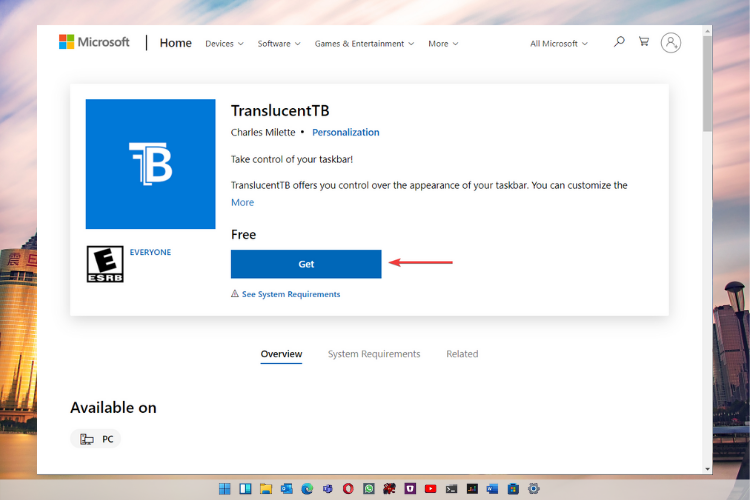
- După finalizarea descărcării, faceți clic pe Lansa.
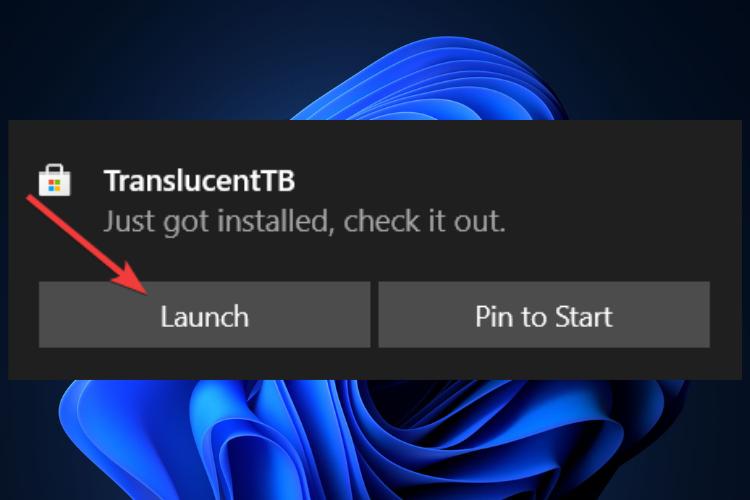
- Va apărea o fereastră pop-up care vă va cere să acceptați licența. Click pe Da.
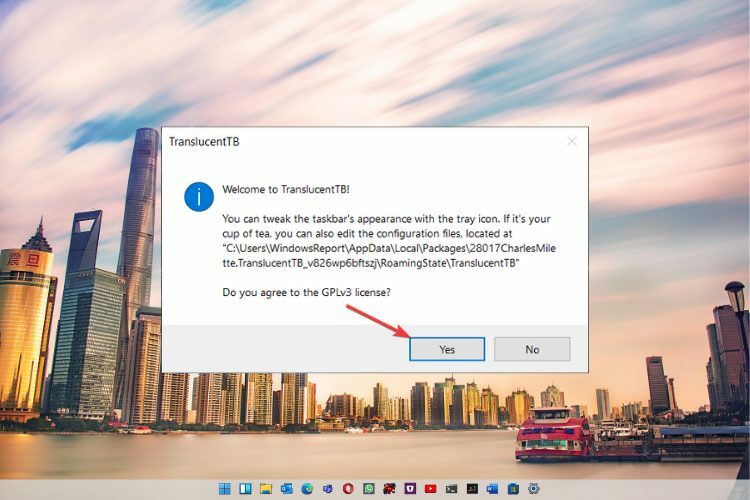
- Bara de activități va deveni automat complet transparentă.
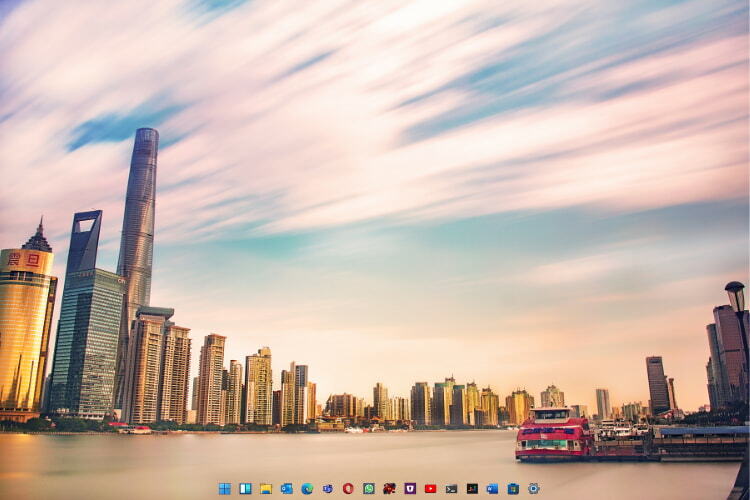
Cu TranslucentTB puteți face ca bara de activități să arate complet transparentă, să o facă opacă sau să alegeți un efect de estompare.
În plus față de suprascrierea setărilor de culoare și personalizare pentru bara de activități, această aplicație combină, de asemenea, stări precum fereastra maximizată, meniul Start deschis, Cortana deschis și Timeline deschis.
Fiecare dintre ele are un aspect personalizabil al barei de activități pentru a vă oferi o bară de activități plăcută vizual, personalizată după bunul plac.
TranslucentTB este o aplicație mică, gratuită și ușor de utilizat, dar dacă căutați o altă modalitate de a obține acest efect și multe altele, puteți încerca, de asemenea, aplicația Microsoft TaskbarX pentru o taxă foarte mică.
2. Obțineți Microsoft TaskbarX
- Accesați site-ul oficial Microsoft Store și căutați TaskbarX.
- Click pe Cumpără.
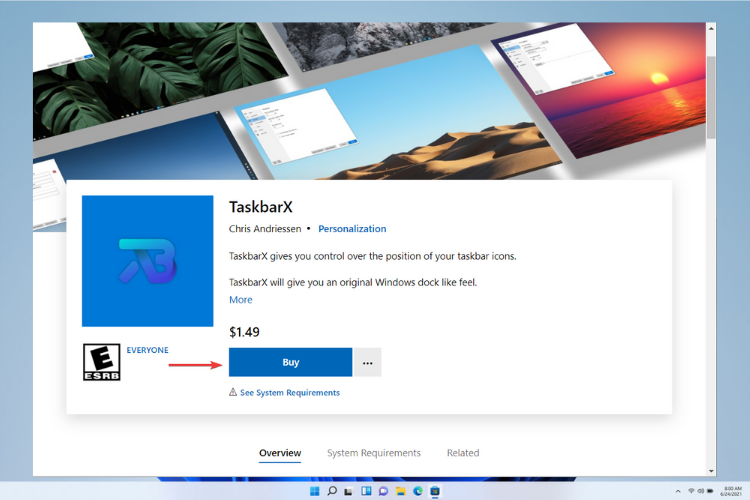
- Se va deschide o fereastră pop-up. Aici, selectați Incepe pentru a adăuga o modalitate de plată pentru aplicație.
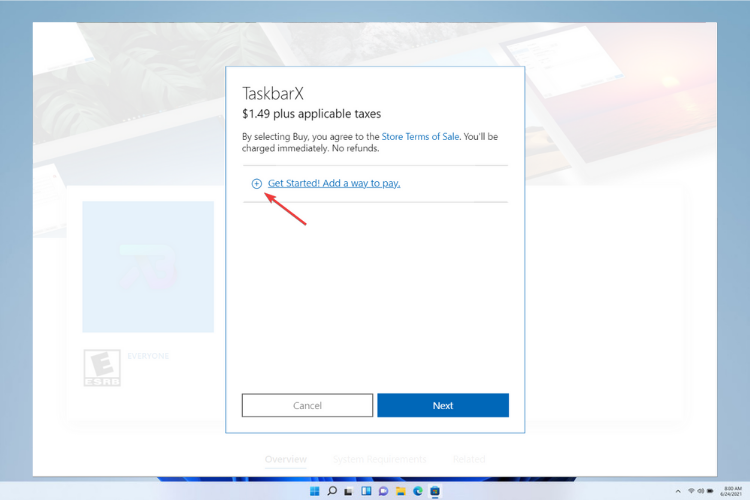
- Alegeți forma de plată dorită, completați informațiile în ferestrele următoare și faceți clic pe Salvați.
- După finalizarea descărcării, rfaceți clic dreapta pe fișier și despachetați arhiva.
- Deschideți folderul TaskbarX și rulați exepentru a instala aplicația.
- După finalizarea instalării, fișierul pictogramele barei de activități se vor deplasa automat la mijlocul barei de activități.
Notă: În același folder TaskbarX găsiți Configurator TaskbarX. Cu acest instrument de configurare, veți putea să vă personalizați bara de activități.
Există mai multe categorii pe acest configurator, inclusiv stilul, care controlează nivelul de transparență sau culoarea barei de activități, animație care controlează modul în care se mișcă pictogramele barei de activități atunci când deschideți o aplicație nouă și poziția care vă permite să reglați poziția pictograme din bara de activități.
Cu siguranță vă puteți distra cu această aplicație, deoarece oferă atât de multe opțiuni pentru a vă personaliza bara de activități și multe altele.
Acestea sunt cele mai simple și mai simple moduri de a avea această caracteristică și de a obține acest efect rece în care pictogramele din bara de activități par să plutească deasupra fundalului.
Explorați câteva imagini de fundal uimitoare care se potrivesc perfect cu noua dvs. bară de activități și aruncați o privire la cele mai bune imagini de fundal pentru desktop 4k pentru a vă personaliza dispozitivul.
Sperăm că acest ghid a fost ceea ce căutați și că vă puteți bucura acum mai mult de noul dvs. sistem de operare. Dacă aveți întrebări, nu ezitați să utilizați secțiunea de comentarii de mai jos și vă vom răspunde.